Publicitate
Ați crezut că puteți economisi bani pe MacBook, optând pentru un model cu mai puțin spațiu de stocare și acum regretați această decizie. Din fericire, nu este necesar să cumpărați un computer cu totul nou pentru a adăuga mai mult spațiu de stocare.
Hardware-ul Apple este construit pentru a dura - există șanse mari ca MacBook să rămână mulți ani în el. Vă vom arăta atât opțiuni ieftine, cât și elaborate pentru a adăuga mai mult spațiu de stocare în MacBook.
1. Hard disk-uri externe
Este posibil să aveți deja un hard disk extern. Sunt la îndemână pentru a face backup pentru Mac folosind Time Machine, dar și tu poți partiționează discul de rezervă și îl folosești și ca unitate obișnuită Partiți și folosiți hard disk-ul mașinii dvs. de timp pentru a stoca fișierele prea multDacă hard disk-ul Mac-ului tău este mic și hard disk-ul tău de timp este mare, ar putea merita să folosești unitatea atât pentru backup, cât și pentru stocare. Citeste mai mult . Aceste accesorii de stocare relativ ieftine oferă capacități ridicate și sunt mult mai mici decât au fost odată. În plus, majoritatea nu mai necesită surse de alimentare separate.
Deși dimensiunea fizică și prețul stocării externe s-au redus de-a lungul anilor, aceste unități sunt încă fragile și lente. Unitățile de hard disk folosesc în continuare un aranjament braț și platou, ceea ce înseamnă că au nevoie de timp pentru a se „roti” și sunt predispuse la defecțiuni mecanice. Hard disk-urile externe nu rezistă bine la picături. De asemenea, trebuie să le transportați cu dvs., iar acestea ocupă unul dintre puținele porturi USB pe care le are MacBook. Pe un MacBook mai nou, va trebui probabil și un adaptor USB-C.
Stocarea datelor pe unitățile externe funcționează bine în anumite situații. Puteți să le utilizați pentru a reține fișiere media mari care nu fac parte din bibliotecile dvs., documente arhivate și fișiere de proiect, fotografii RAW, copii de rezervă și imagini de disc. În timp ce puteți extinde biblioteca iTunes pe mai multe volume folosind o aplicație de genul TuneSpan, nu puteți face același lucru pentru biblioteca de fotografii în continuă expansiune fără a muta totul.
Ceva de bază de genul Unitatea USB 3.0 a elementelor Western Digital va face trucul pentru majoritatea nevoilor de stocare externe. Orice ai cumpăra, asigură-te că este cel puțin USB 3.0.
Elemente WD 2TB Discul dur portabil extern - USB 3.0 - WDBU6Y0020BBKElemente WD 2TB Discul dur portabil extern - USB 3.0 - WDBU6Y0020BBK Cumpărați acum pe Amazon $62.99
Linia de jos: Un mod lent, dar rentabil de adăugare a unei cantități mari de stocare în MacBook. Dar trebuie să o porți cu tine și este fragilă. S-ar putea să doriți să vă păstrați unitatea externă numai pentru copii de rezervă, arhive și utilizare la domiciliu.
2. Sisteme RAID Thunderbolt

Thunderbolt este o interfață ultra rapidă dezvoltată de Apple și Intel. Este un cablu activ, mai degrabă decât standardul USB pasiv. Aceasta înseamnă că poate transporta mult mai multă lățime de bandă, ceea ce îl face perfect pentru transferul sau accesarea fișierelor pe un mediu de stocare extern.
RAID-urile folosesc două sau mai multe unități pentru o soluție de stocare flexibilă. Puteți utiliza RAID pentru a crea o oglindă de siguranță a tuturor fișierelor dvs., combina mai multe unități într-un singur volum și crește timpul de citire / scriere stocând părți ale fișierelor pe diferite unități. Unele sisteme - cum ar fi LaCie 2big- venit cu acționări. Alte sisteme sunt livrate doar cu matricile și vă permit să alimentați singuri unitățile.
LaCie 2big Dock RAID 8TB Hard disk RAID HDD HDD cu slot SD Card CF, pentru Mac și PC Desktop redundantă Thunderbolt 3 USB-C USB 3.0, 1 lună Adobe CC, recuperare de date (STGB8000400)LaCie 2big Dock RAID 8TB Hard disk RAID HDD HDD cu slot SD Card CF, pentru Mac și PC Desktop redundantă Thunderbolt 3 USB-C USB 3.0, 1 lună Adobe CC, recuperare de date (STGB8000400) Cumpărați acum pe Amazon $582.28
Combinația dintre Thunderbolt și RAID a dat naștere unei noi rase de acțiuni externe. Acestea includ mai multe golfuri pentru mai multe hard disk-uri de dimensiuni complete. Dacă aveți bani pentru a arde, puteți arunca acolo câteva unități de stare solidă. Cele mai multe dintre ele sunt plug-and-play, oferind în același timp o cantitate imensă de stocare din care să alegeți.
Verifică sistemele noastre recomandate Thunderbolt RAID 5 sisteme RAID Thunderbolt pentru a vă servi nevoile externe de stocare a datelorSistemele RAID sunt nemaipomenite pentru stocarea externă, iar cu Thunderbolt 3 sunt mai rapide ca niciodată. Iată cele mai bune unități RAID compatibile cu Thunderbolt. Citeste mai mult pentru a adăuga mai mult spațiu de stocare pe Mac.
Linia de jos: Dacă căutați o soluție de rezervă fiabilă sau doriți o stocare super-rapidă, RAID este calea de urmat. Din păcate, este probabil cea mai scumpă opțiune din această listă, în funcție de ceea ce mergi. Sistemele RAID Thunderbolt trebuie să locuiască și pe birou, deoarece acestea sunt mult mai mari decât unitățile externe portabile.
3. Carduri SD
MacBook-urile mai vechi includ un slot pentru card SD, care vă permite să transferați rapid media fără să conectați dispozitivul media. De asemenea, puteți utiliza slotul pentru card SD pentru a vă extinde spațiul de stocare MacBook. Cardurile SD sunt mai ieftine ca niciodată; chiar și o carte de mare capacitate ca cea SanDisk Extreme Pro 256 GB SDXC este un upgrade accesibil.
SanDisk 256GB Extreme PRO SDXC Card UHS-I (SDSDXXG-256G-GN4IN)SanDisk 256GB Extreme PRO SDXC Card UHS-I (SDSDXXG-256G-GN4IN) Cumpărați acum pe Amazon $154.99
Rețineți că pe cele mai noi MacBook-uri care includ un slot SD, cărțile nu stau la modă. Aceasta înseamnă că vor ieși dintr-o parte a MacBook. Obiecții estetice deoparte, acest lucru nu este ideal dacă este posibil să aruncați MacBook-ul într-un sac potrivit. O denivelare rătăcită poate provoca pagube atât în port, cât și pe cardul SD.
Cu un pic de grijă, însă, un card SD poate oferi stocare serioasă la un preț relativ accesibil. Veți dori să cumpărați un card care să ofere viteze rapide de citire și scriere; verifică ghidul nostru pentru cumpărarea celui mai bun card SD Cum să alegeți și să cumpărați cel mai bun card SD pentru nevoile dvs.Ce fel de card SD este potrivit pentru dvs.? Nu toate sunt la fel, până la urmă. Iată specificațiile minime pe care ar trebui să le vizați în funcție de orice activitate sau nevoie. Citeste mai mult pentru câteva sfaturi.
Linia de jos: Un upgrade ieftin care oferă viteze de transfer decente, în funcție de ce cheltuiți. Este o instalare fără probleme, însă va trebui să efectuați o compensare între cardurile SD mai mari, mai rapide și mai ieftine sau o soluție care este mai plăcută din punct de vedere estetic.
4. Upgrade SSD-ul dvs.

Pe toate MacBook-urile moderne, Apple include o unitate SSD (SSD), mai degrabă decât o unitate HDD (mecanică). SSD-urile nu au părți mobile, ceea ce înseamnă că sunt mult mai puțin fragile și mult mai rapide decât tehnologia veche. Într-adevăr, adăugarea unui SSD este una dintre cele mai bune modalități de a face face ca vechiul tău Mac să se simtă ca nou Cum să creezi un Mac vechi, MacBook sau iMac mai rapidVrei să faci ca vechiul tău Mac să funcționeze mai repede? Iată câteva sfaturi despre cum să vă faceți Mac-ul să se simtă mai repede, chiar dacă este super vechi. Citeste mai mult .
Dacă aveți deja un SSD, unul nou nu va adăuga o mare creștere a vitezei. Dar, deoarece unitățile mai mari sunt mai accesibile decât au fost atunci când ați cumpărat computerul dvs., spațiul de stocare crescut ar putea totuși merita. Puteți obține un SSD 1TB Samsung 860 EVO pentru un preț care era de neimaginat acum doar cinci ani.
Samsung SSD 860 EVO 1TB SATA III SSD intern 2.5 inch SATA III (MZ-76E1T0B / AM)Samsung SSD 860 EVO 1TB SATA III SSD intern 2.5 inch SATA III (MZ-76E1T0B / AM) Cumpărați acum pe Amazon $147.75
Puteți reutiliza SSD-ul în alte computere sau într-o cutie portabilă atunci când MacBook va muri în cele din urmă. Acesta este motivul pentru care vă recomandăm să cumpărați cea mai mare capacitate pe care vă puteți permite. Rețineți că actualizarea presupune deschiderea carcasei laptopului, ceea ce va anula orice garanție pe care o aveți pe mașină.
Pe cele mai noi modele MacBook, SSD este livrat pe placa logică. Acest lucru face imposibil upgrade-urile, deci verificați dacă modelul dvs. poate fi actualizat înainte de a vă angaja la o achiziție.
În multe cazuri, puteți cumpăra kituri de actualizare care includ tot ceea ce aveți nevoie pentru a actualiza stocarea laptopului. Acestea includ instrucțiuni și chiar resurse video. Acest ghid privind instructiunile se aplică majorității laptopurilor Apple, dar rețineți că vor exista mici diferențe pentru fiecare model. Unii comercianți, cum ar fi Alte computere mondiale, împărțiți trusele în funcție de model și an, ceea ce îngreunează achiziționarea unuia greșit.
Pentru a efectua o actualizare, veți avea nevoie de o nouă unitate de unitate solidă, set de șurubelnițe care se potrivește cu laptopul dvs. și o unitate externă sau o carcasă de rezervă pentru vechea unitate, astfel încât să o puteți clona.
Linia de jos: Acesta este cel mai rapid upgrade de stocare pe care îl puteți efectua. Este un proces de instalare implicat, dar relativ simplu, care vă răsplătește cu un spațiu de stocare rapid, fără probleme, care merge oriunde faceți. Dar este imposibil pentru modelele mai noi.
5. Stocare rețea

În afară de adăugarea de spațiu de stocare direct la MacBook, puteți profita de o parte din spațiul de stocare pe care îl aveți deja în altă parte în casa dvs. Acesta este un mod ieftin de a adăuga spațiu de stocare, deoarece este posibil să nu aveți nevoie să cumpărați nimic pentru a-l utiliza.
Există unele dezavantaje ale acestei abordări care depind în mare măsură de configurarea rețelei. O rețea cu cablu va oferi cele mai fiabile viteze, deși aceasta se scurge la 10 Gb / sec de la cablul Cat 6 de pe cele mai rapide echipamente de rețea pe care le puteți cumpăra.
Cei mai mulți dintre noi ne bazăm pe Wi-Fi în jurul casei pentru confort, iar viteza obținută va depinde de calitatea semnalului. Chiar dacă routerul dvs. are o valoare de 150 Mb / sec, nu există nicio garanție că veți obține această viteză.
Veți putea folosi stocarea rețelei și datele sale numai atunci când vă aflați în aceeași rețea. Dacă vă interesează această idee, am abordat câteva moduri de a folosi stocarea în rețea:
- Repurpose Mac-ul dvs. vechi ca server de fișiere Utilizați vechiul dvs. Mac ca server sau unitate NAS - Iată cumDacă nu ați rezolvat încă un spațiu de stocare atașat la rețea, poate doriți să vă gândiți la utilizarea vechiului dvs. Mac ca server de fișiere saltat. Citeste mai mult .
- Backup Time Machine pe o casetă NAS sau pe un computer Windows Transformați NAS-ul sau Windows-ul într-o copie de rezervă a mașinii de timpUtilizați NAS-ul sau orice distribuție de rețea pentru a face backup pentru Mac cu Time Machine. Citeste mai mult .
Linia de jos: O geantă mixtă, care este ieftină, cu viteze variabile, dar disponibilă numai când sunteți acasă. Echipamentele de rețea mai bune și cablul Cat 5e reprezintă o cerință minimă pentru viteze care se ridică la 1 Gb / sec, în timp ce viteza Wi-Fi scade.
6. Stocare in cloud
Puteți întotdeauna să apelați la cloud pentru spațiu suplimentar de stocare. Suntem acoperiți luarea unei decizii între serviciile de stocare atașate la rețea și serviciile cloud NAS vs Cloud: Care spațiu de stocare la distanță este potrivit pentru dvs.?Rețeaua de atașare a stocării (NAS) depășește linia dintre un hard disk local și stocarea în cloud și vă oferă avantajele ambelor. Citeste mai mult înainte, deci asigurați-vă că faceți cercetarea dacă vă gândiți să parcurgeți această rută.
Cel mai mare dezavantaj al utilizării norului ca dispozitiv de stocare este viteza, care este limitată la orice viteză pe internet. Descărcarea fișierelor din cloud nu este ideală dacă sunteți un lucrător la distanță care folosește adesea conectarea la smartphone. Orice problemă de restricție a lățimii de bandă sau rețele partajate lente este, de asemenea, o problemă. Probabil, va trebui, de asemenea, să cumpărați spațiu de stocare suplimentar pentru ca acest lucru să funcționeze pentru dvs.
Puteți opta pentru spațiu de stocare iCloud suplimentar dacă doriți să utilizați funcții precum Biblioteca foto iCloud pentru a stoca imaginile originale și pentru a păstra doar versiunile locale „optimizate” pe MacBook. Acest lucru vă asigură că aveți acces la imagini, cu opțiunea de a descărca un original de dimensiuni complete atunci când aveți nevoie. Puteți, de asemenea, să comutați muzica ascultând o soluție de streaming precum Apple Music sau Spotify și să ascultați la cerere, în loc să păstrați media pe dispozitivul local.
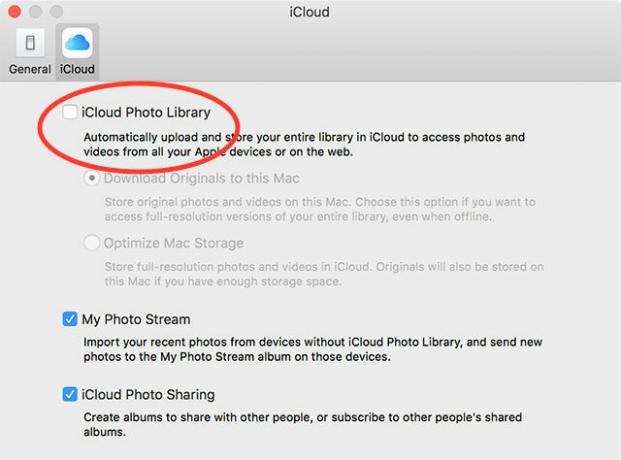
macOS vă permite acum optimizați stocarea locală prin stocarea fișierelor pe care nu le utilizați în cloud Curățați stocarea Mac-ului dvs. cu Sierra sau doar utilizați AutomatorIndiferent dacă doriți să creșteți spațiul de stocare disponibil cu ajutorul norului sau să luați probleme în propriile mâini, iată cum macOS Sierra vă poate ajuta să ușurați încărcarea. Citeste mai mult până când ai nevoie de ele. Fișierele apar pe Mac-ul dvs. ca în mod normal, dar sunt de fapt stocate de la distanță până când le accesați. macOS va avea grijă de încărcări și descărcări pentru dvs., ceea ce înseamnă că va trebui să vă bazați pe computer pentru a alege ce fișiere sunt stocate unde.
Linia de jos: O soluție lentă care necesită un abonament continuu, dar funcții precum Biblioteca foto iCloud și funcția Optimizare stocare macOS pot ajuta la eliminarea decalajului dintre comoditate și practic.
Mai mult spațiu de stocare pe MacBook
Data viitoare când achiziționați un laptop nou, obțineți cel mai mult spațiu de stocare pe care vi-l puteți permite. În timp ce o oportunitate de a economisi niște bani poate fi ispititoare, puteți ajunge să cheltuiți jumătate din durata de viață a laptopului dvs. amestecând fișierele și să rămâneți fără spațiu.
Indiferent de traseul pe care îl parcurgeți, nu vă opriți să vă extindeți spațiul de stocare. Considera scăpând de folderele macOS pe care le puteți șterge în siguranță pentru a elibera mai mult spațiu și nu uitați adăugând mai multă memorie RAM pe Mac Cum să actualizați memoria RAM pe MacAflați cum puteți verifica dacă puteți înlocui RAM-ul Mac-ului dvs., de unde să cumpărați RAM și cum să-l actualizați în acest ghid de actualizare RAM RAM. Citeste mai mult pentru a-l actualiza în continuare.
Tim este un scriitor independent care locuiește în Melbourne, Australia. Îl poți urma pe Twitter.
